Hálózati konfiguráció:
A statikus IP konfigurálásához a számítógépen legalább az IP-címre, a hálózati maszkra, az átjáró / alapértelmezett útvonal címre, a DNS-névszerver címére van szüksége.
Ebben a cikkben a következő információkat fogom felhasználni,
IP-cím: 192.168.20.160
Hálómaszk: 255.255.255.0 vagy / 24
Átjáró / Alapértelmezett útvonalcím: 192.168.20.2
DNS névszerver címek: 192.168.20.2. és 8. ábra.8.8.8
A fenti információk eltérőek lennének az Ön számára. Tehát mindenképpen cserélje ki a sajátjaira, ha szükséges.
Statikus IP beállítása az Ubuntu Desktop 18 alkalmazásban.04 LTS:
Ubuntu Desktop 18.A 04 LTS a Network Manager alkalmazást használja a hálózat konfigurálásához. Statikus IP-t konfigurálhat az Ubuntu 18-on.04 LTS desktop grafikusan és a parancssorból. Ebben a cikkben bemutatom a statikus IP-cím beállításának grafikus módszerét az Ubuntu 18-on.04 LTS asztal.
Statikus IP konfigurálása az Ubuntu Desktop 18-on.04 LTS grafikusan nyissa meg a Beállítások alkalmazást, és menjen a Hálózat. Itt látnia kell az összes rendelkezésre álló hálózati interfészt a számítógépén. Kattintson a hálózati felület fogaskerék ikonjára, amelynek statikus IP-címét szeretné konfigurálni.
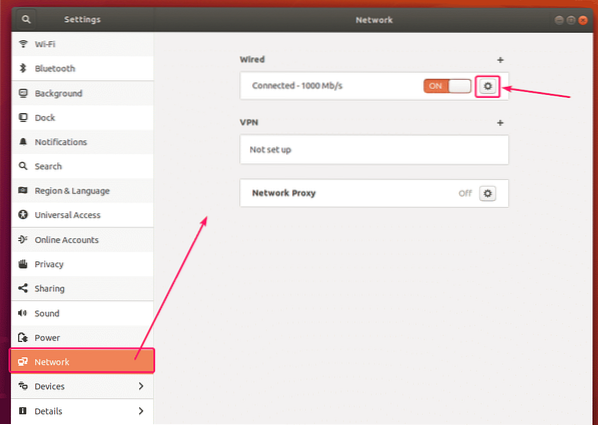
Új ablaknak kell megnyílnia. Ban,-ben Részletek lapon meg kell jeleníteni az aktuális hálózati konfigurációt.
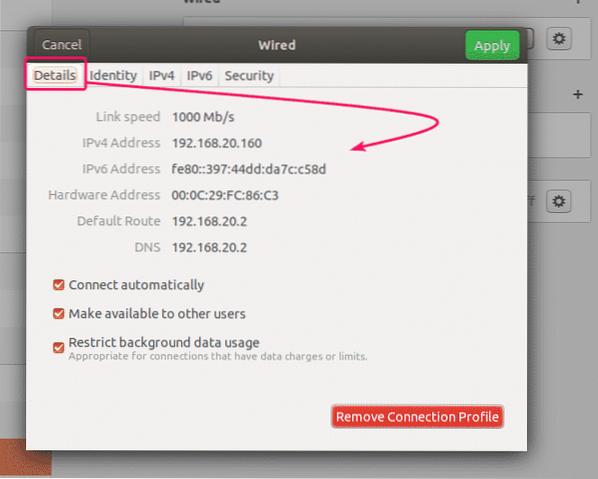
Most menj a IPv4 fülre. Alapértelmezés szerint, IPv4 módszer értékre van állítva Automatikus (DHCP). Állítsa a következőre: Kézikönyv.
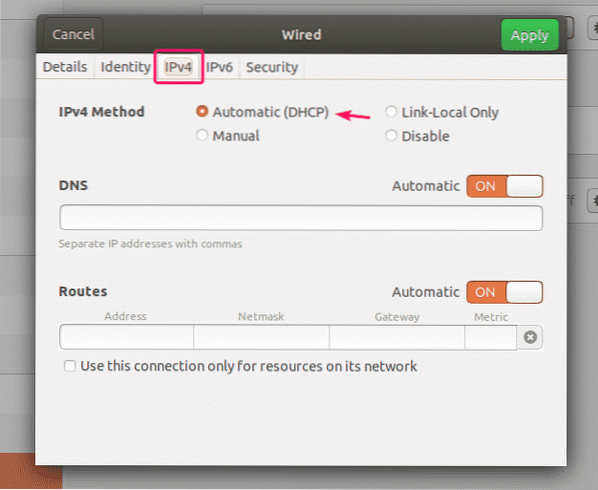
Egy új Címek mezőt kell megjeleníteni.
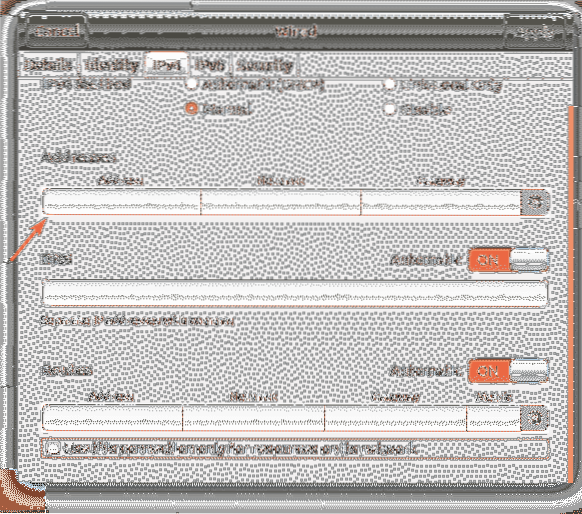
Írja be a kívánt IPv4-címet, a hálózati maszkot és az átjáró címét.
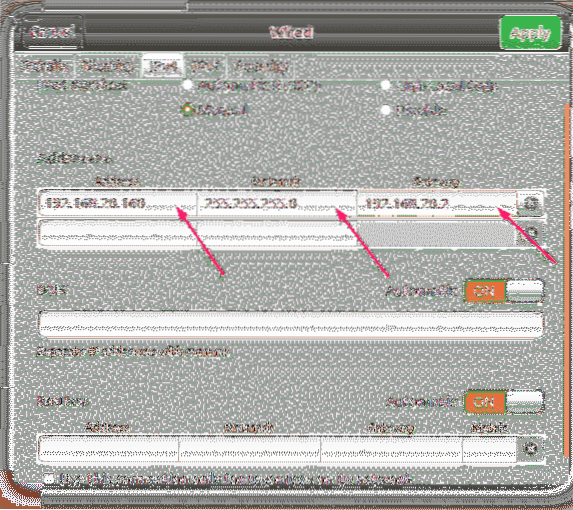
Több IP-címet is hozzáadhat ugyanahhoz a hálózati csatolóhoz. Ha több IP-címet ad hozzá ugyanahhoz a hálózati interfészhez, akkor az IP-címeknek azonos hálózati átjáró-címmel kell rendelkezniük.

Alapértelmezés szerint a DNS értéke Automatikus. Az automatikus DNS letiltásához kattintson a váltógombra.
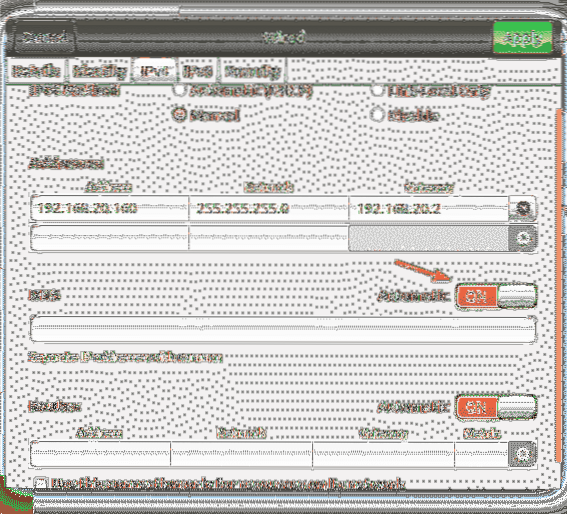
Most itt adhatja hozzá a DNS-névkiszolgáló címét. Ha több DNS-névszerver címmel rendelkezik, vesszőkkel (,) választhatja el őket.
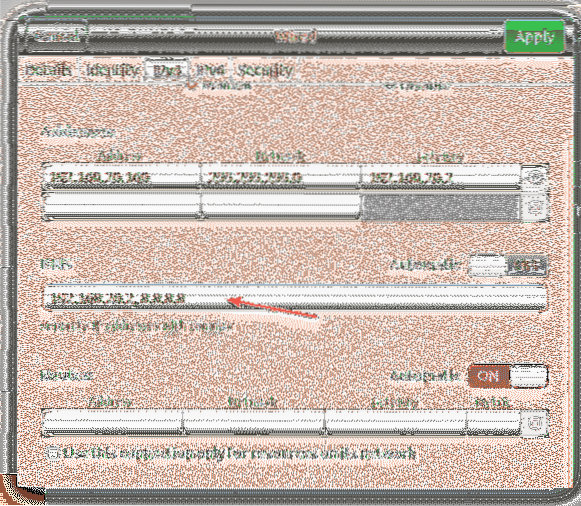
Most kattintson a gombra Alkalmaz a statikus IP-információk mentéséhez.
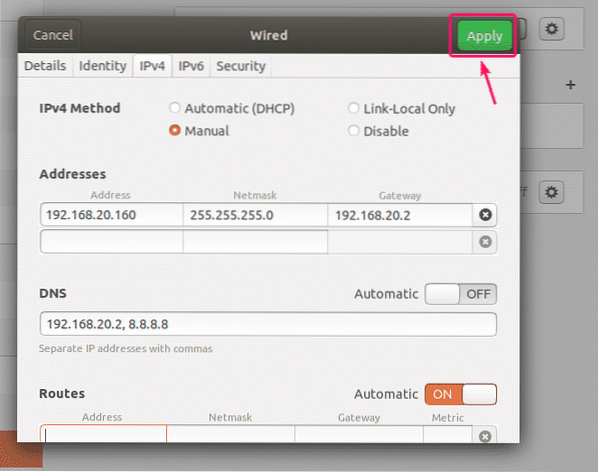
A változások nem lépnek életbe azonnal. A változások életbe lépéséhez újra kell indítania a számítógépet vagy a hálózati interfészt.
A hálózati felület újraindításához kattintson a megjelölt váltógombra a hálózati interfész bekapcsolásához KI.
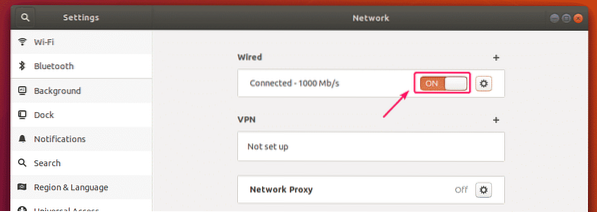
Most kattintson a megjelölt váltógombra a hálózati interfész bekapcsolásához TOVÁBB újra.
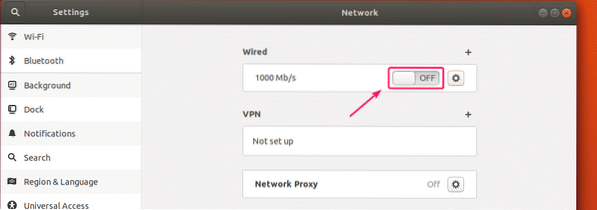
Most kattintson a fogaskerék ikonra annak megerősítéséhez, hogy az új IP-információk alkalmazva vannak-e a hálózati felületen.
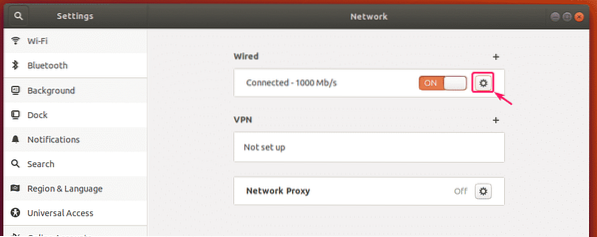
Amint láthatja, az új IP-információk a hálózati felületre kerülnek.
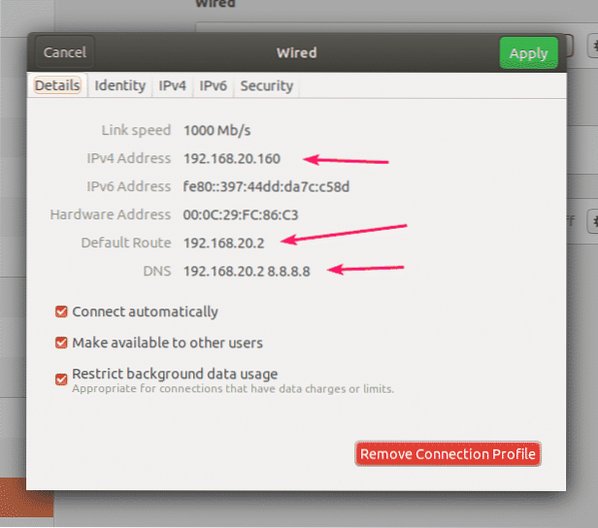
Így állíthat be statikus IP-címet az Ubuntu 18-on.04 LTS desktop grafikusan a Network Manager segítségével.
Statikus IP beállítása az Ubuntu Server 18-ban.04 LTS:
Ubuntu Server 18.A 04 LTS alapértelmezés szerint a Netplan és a Cloud Init szolgáltatást használja a hálózati konfigurációhoz.
Az alapértelmezett Netplan hálózati konfigurációs fájl az Ubuntu 18-on.04 LTS szerver / etc / netplan / 50-cloud-init.yaml. De ezt a Cloud Init generálja. Szóval, nem tanácsolom, hogy változtasson bármit odabent. Ehelyett módosítania kell az alapértelmezett Cloud Init hálózati konfigurációs fájlt / etc / cloud / cloud.vö.d / 50-curtin-hálózat.vö. A Cloud Init hálózati konfigurációs fájlban végrehajtott módosítások / etc / cloud / cloud.vö.d / 50-curtin-hálózat.vö automatikusan hozzá kell adni a Netplan konfigurációs fájlhoz / etc / netplan / 50-cloud-init.yaml. A Cloud Init hálózati konfigurációs fájl / etc / cloud / cloud.vö.d / 50-curtin-hálózat megegyezik a Netplannal. Tehát a hálózati felületét ugyanúgy konfigurálja, mint a Netplan-ban.
Szerkesztheti a Cloud Init hálózati konfigurációs fájlt / etc / cloud / cloud.vö.d / 50-curtin-hálózat.vö nano szövegszerkesztő használatával.
A Cloud Init hálózati konfigurációs fájl nano szövegszerkesztővel történő megnyitásához futtassa a következő parancsot:
$ sudo nano / etc / cloud / cloud.vö.d / 50-curtin-hálózat.vö
Az alapértelmezett hálózati konfigurációs fájl hasonló lehet.
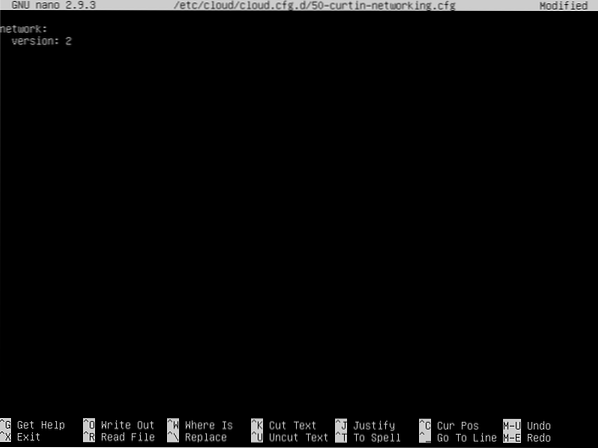
JEGYZET: Tudnia kell annak a hálózati interfésznek a nevét, amelyet be kell állítani a statikus IP-cím beállításához az Ubuntu 18-ban.04 LTS szerver.
A hálózati interfész nevének megtalálásához futtassa a következő parancsot:
$ ip aMint láthatja, a hálózati interfész neve esetemben az ens33. Lehet, hogy neked más lesz. Tehát mindenképpen változtassa meg mostantól a sajátjával.
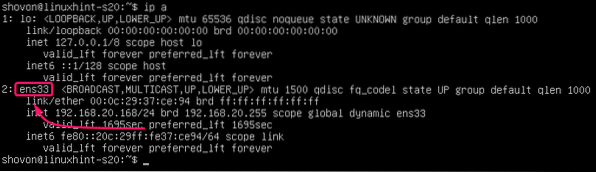
Most, a / etc / cloud / cloud.vö.d / 50-curtin-hálózat.vö fájlt, konfigurálja a ens33 hálózati interfész a következő sorokkal:
hálózat:verzió: 2
ethernets:
ens33:
címek: [192.168.20.160/24]
gateway4: 192.168.20.2
névszerverek:
címek: [192.168.20.2, 8.8.8.8]
Ne felejtse el megtartani a tab méretét a teljes konfigurációs fájlban. Ellenkező esetben hibákat kap.
A végső konfigurációs fájlnak a következőképpen kell kinéznie. Ha elkészült, mentse a fájlt.
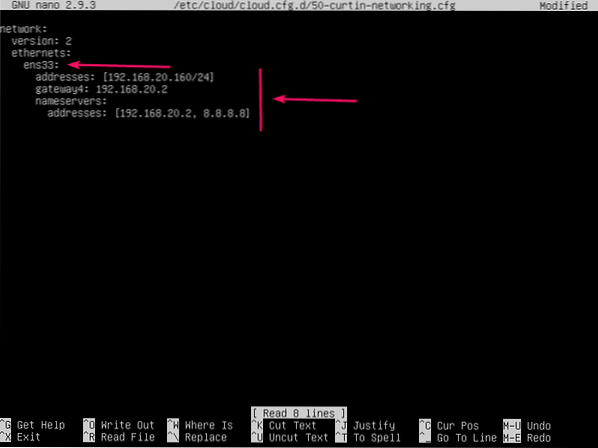
Most, hogy a Cloud Init konfigurációs módosításai életbe lépjenek, futtassa a következő parancsot:
$ sudo cloud-init tiszta -r
Az Ön Ubuntu Server 18.A 04 LTS gépnek újra kell indulnia, és az új hálózati konfigurációt alkalmazni kell, amint az az alábbi képernyőképen látható.
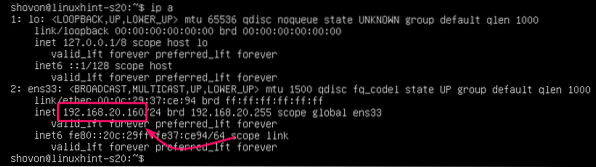
Tehát így állíthatja be a statikus IP-címet az Ubuntu Server 18-on.04 LTS.
Köszönjük, hogy elolvasta ezt a cikket.
 Phenquestions
Phenquestions


